- Unity 用户手册 2020.3 (LTS)
- 在 Unity 中操作
- Unity 的界面
- Inspector 窗口
- 专属 Inspector
专属 Inspector
专属 Inspector 是专门用于特定游戏对象、Unity 组件或资源的 Inspector 窗口。它始终显示为其打开的项目的属性,即使您在场景或项目中选择了其他内容。
专属 Inspector 的工作方式与常规 Inspector 一样,但有以下不同:
- 它显示的属性不会随当前选择而更新。
- 您无法锁定。每个专属 Inspector 显示特定项目的属性,因此没有必要进行锁定。
- 您无法从专属 Inspector 在调试和正常模式之间切换。
您可以根据需要打开任意数量的专属 Inspector。专属 Inspector 在一个浮动窗口中打开,您可以重新定位、停靠和调整大小,和其他任何窗口的方式一样。
当您关闭项目时,Unity 会保存所有打开的专属 Inspector,并在您重新打开项目时恢复。
打开专属 Inspector
有多种方法可以打开专属 Inspector,具体取决于您要检查的内容。
Unity 将专属 Inspector 添加到打开的窗口列表中(菜单:Window > Panels > [打开的窗口列表])。
从列表中选择一个专属 Inspector 以将其置于最前面。
对于游戏对象和项目资源
要为单个游戏对象或资源打开一个专属 Inspector:
1.右键单击 Hierarchy 视图中的一个游戏对象,或 Project 视图中的一个资源。 1.从上下文菜单中选择 Properties。
或者,选择游戏对象或资源并执行以下操作之一:
- 从主菜单中选择 Assets > Properties。
- 使用 Alt + P/** Option + Shift + P** 快捷键。
Unity 在新窗口中打开专属 Inspector。
要打开多个游戏对象/或资源的专属 Inspector:
1.选择 Hierarchy 视图中的游戏对象和 Project 视图中的资源的任意组合。 1.执行以下操作之一: 右键单击选定的项之一,然后从上下文菜单中选择 Properties。 - 从主菜单中选择 Assets > Properties。 - 使用 Alt + P/** Option + Shift + P** 快捷键。
Unity 会打开一个新窗口,其中包含每个选定项目的专属 Inspector 选项卡。
下图显示了三个选定的项目(左):两个游戏对象和一个资源,以及为它们打开专属 Inspector 时的窗口(右)。

对于组件
要为游戏对象的组件之一打开一个专属 Inspector:
1.查看游戏对象,并确定要为其打开专属 Inspector 的组件。 1.从组件的 More items (⋮) 菜单,选择 Properties。
这对于经常编辑的属性很有用。例如,您可能需要频繁移动游戏对象,但保持其余属性不变。在这种情况下,您可以打开其 Transform 组件。
下图显示了在常规 Inspector (1) 中打开的摄像机,以及在专属 Inspector (2) 中打开的变换组件。请注意,专属 Inspector 的选项卡标题显示了该组件所属的游戏对象的名称。

用于引用属性
当游戏对象具有引用属性时,您可以为它们引用的游戏对象或资源打开专属 Inspector。
1.查看游戏对象并确定引用属性,其引用的内容将在专属 Inspector 中打开。 1.右键单击引用字段,然后从上下文菜单中选择 Properties 。
对于悬停项目
您可以设置打开专属 Inspector 的快捷方式,用于将指针悬停在 Hierarchy 视图或 Project 视图中的任何项目。
要将键盘快捷键分配给 PropertyEditor > OpenMouseOver 命令,请使用 Shortcuts Manager。
当您想要打开一个项目的专属 Inspector 而不影响当前选择时,这很有用。
定位专属 Inspector 的源
要定位专属 Inspector 中显示的属性所属的项目,请执行以下操作之一:
- 从专属 Inspector 的 More Items (⋮) 菜单,选择 Ping。Unity 在 Hierarchy 视图或 Project 视图中突出显示该项目。
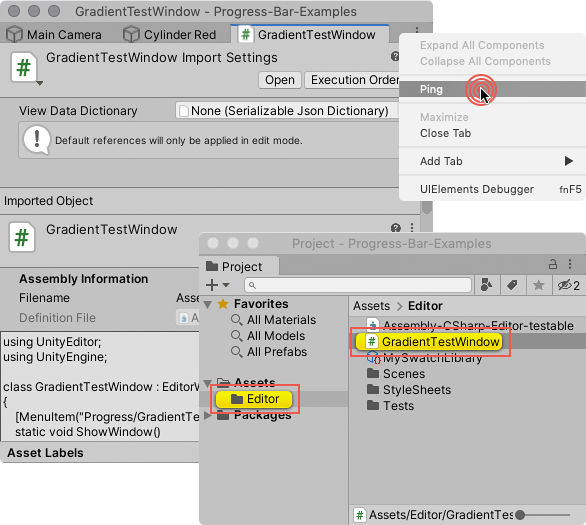
- 将指针悬停在专属 Inspector 的选项卡标题上将出现工具提示,显示项目在 Scene 层次结构或 Project 中的完整路径。
